[MySQL] – Série de posts 1: Download e Instalação

Bom pessoal , vou nesta serie de posts , ensinar a galera que queira conhecer o MySQL com uma abordagem mais técnica. Como tudo nessa vida tem um inicio , este primeiro post abordarei a instalação do MySQL em varias plataformas e sistemas operacionais.
Se você está com dúvida em investir neste SGBD , Leia o Slide do link Abaixo:
http://www.slideshare.net/mtelless/recursos-e-benefcios-do-mysql
Para entender melhor o conceito de banco de dados e SGBD , veja o post do link abaixo:
https://cooperati.com.br/2012/08/19/banco-de-dados-conceituando-banco-de-dados-e-sgbd/
Vamos colocar a mão na massa. Primeiro temos que baixar o MySQL para efetuarmos nossa instalação. Atualmente devido a popularidade do MySQL, existem varias fontes de downloads para instalação. Um exemplo é quando instalamos o MySQL no Linux dependendo da distribuição o próprio gerenciador de aplicativos efetua o download e a instalação do MySQL somente com uma linha de comando para você. No caso de efetuar a instalação no Windows a Oracle desenvolveu um aplicativo chamado “MySQL Installer for Windows” no qual possui um pacote de aplicativos ligados ao produto e com ela é possível instalar as ferramentas que desejar no seu servidor de banco de dados MySQL com somente alguns cliques, como por exemplo instalar o Banco de dados e também o driver ODBC do MySQL e etc.
Já para a plataforma Linux vou demonstrar na Prática a Instalação via Linha de Comando. As distribuições que vamos utilizar são Debian e CentOS.
1. Instalando MySQL no Debian 6
Para instalarmos o MySQL no Debian , temos que atualizar a lista de aplicativos do SO (/etc/apt/sources.list), adicione a linha abaixo na sua lista de aplicativos:

Abaixo segue source.list utilizada para instalação do MySQL:
1 2 3 4 5 6 7 8 9 10 11 12 13 14 15 | #mirros de seguranca mundial do debian deb http://security.debian.org/ squeeze/updates main deb-src http://security.debian.org/ squeeze/updates main #mirros de atualizacao deb http://ftp.debian.org/debian/ squeeze-updates main deb-src http://ftp.debian.org/debian/ squeeze-updates main #mirros do dotdeb que mantem em dia a atualizacao do mysql para debian deb http://packages.dotdeb.org squeeze all deb-src http://packages.dotdeb.org squeeze all #mirros de seguranca do brasil deb http://ftp.br.debian.org/debian-security/ squeeze/updates main contrib non-free deb-src http://ftp.br.debian.org/debian-security/ squeeze/updates main contrib non-free #mirros oficiais do brasil deb ftp://ftp.br.debian.org/debian/ squeeze main contrib non-free deb-src ftp://ftp.br.debian.org/debian/ squeeze main contrib non-free |
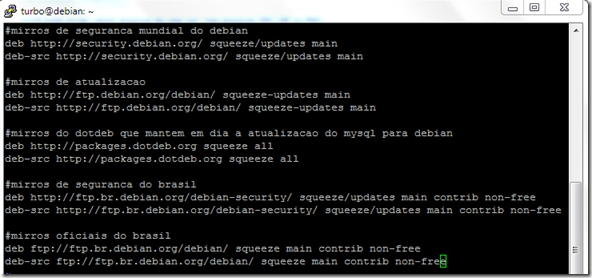
Será necessário , fazer a importação da chave GPG do repositório do dotdeb , para isso segue instruções abaixo:

1 2 | # wget http://www.dotdeb.org/dotdeb.gpg # cat dotdeb.gpg | apt-key add - |
Após adicionar os novos repositórios na lista , force a atualização da lista de repositórios com o comando:
1 | # apt-get update |
Depois de Atualizado , podemos instalar o MySQL em sua versão atual 5.5.x.
Execute o comando abaixo para efetuar a instalação:
1 | # apt-get install mysql-server-5.5 |
Após digitar o comando acima o apt-get irá solicitar a confirmar de instalação do MySQL , você irá aceitar a instalação , pressionando a tecla “S” e posterior “Enter”.
Para facilitar a instalação do MySQL no Debian , o apt-get tem um utilitário que já configura no termino da instalação a senha do usuário root do MySQL.
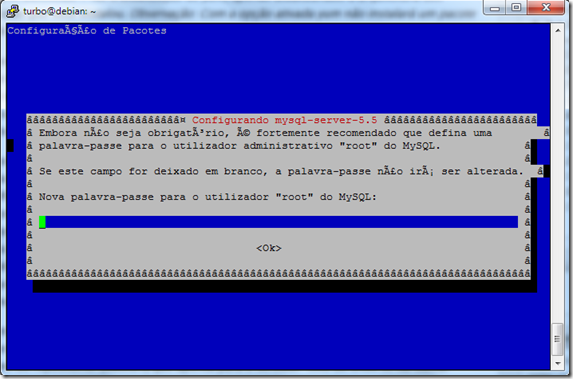
O utilitário irá solicitar a senha duas vezes para efetuar a comparação da senha assim confirmando a utilização da senha para o usuário root do MySQL, isso é feito para evitar problemas na hora de cadastrar a senha em caso de querer troca-lá ou digita-lá incorretamente.
Pronto a instalação no Debian foi efetuada com Sucesso. Agora vamos confirmar se o banco de dados está realmente funcionando logando no console do MySQL.
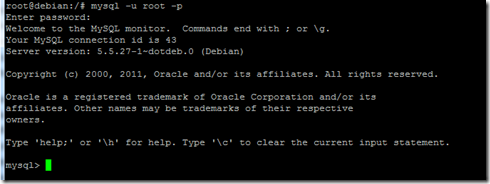
Para logar no console administrativo do MySQL , digite o seguinte comando abaixo:
1 | # mysql -u root -p |
O console irá te solicitar a senha e após digita-lá corretamente estará logado no MySQL.
Para confirmar , a porta de conexão que o MySQL está utilizando , digite o comando abaixo:
1 | # netstat -natp |

Ok , confirmamos que o MySQL está escutando na porta 3306 no ip 127.0.0.1 que vem configurado na instalação padrão. para alterar a porta de conexão do MySQL e o IP para receber conexões remotas iremos abordar este assunto em outro post.
2. Instalando MySQL no CentOS 6
Para instalar o MySQL no CentOS , precisaremos utilizar repositórios no yum específicos , nisso siga os passos abaixo, para instalar os repositórios:
Repositório para Plataforma 32 bits:
1 2 | [root@localhost /]# rpm -Uvh http://dl.fedoraproject.org/pub/epel/6/i386/epel-release-6-7.noarch.rpm [root@localhost /]# rpm -Uvh http://rpms.famillecollet.com/enterprise/remi-release-6.rpm |
Repositório para Plataforma de 64 bits:
1 2 | [root@localhost /]# rpm -Uvh http://dl.fedoraproject.org/pub/epel/6/x86_64/epel-release-6-7.noarch.rpm [root@localhost /]# rpm -Uvh http://rpms.famillecollet.com/enterprise/remi-release-6.rpm |
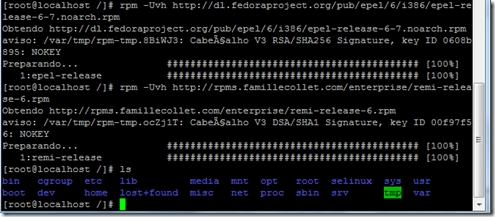
Depois de efetuar a instalação dos repositórios , podemos instalar o MySQL:
1 | # yum install --enablerepo=remi mysql mysql-server |
![]()
Após da instalação do MySQL , ter sido efetuada com Sucesso , iremos iniciar o Servidor MySQL:
1 | # /etc/init.d/mysqld start |
![]()
Ok , o servidor MySQL foi iniciado , agora precisaremos cadastrar a senha do usuário root para testarmos a conexão com o Banco de dados MySQL:
1 | # /usr/bin/mysqladmin -u root password 'teste' |
![]()
A senha que cadastrei é a entre aspas simples ‘teste’ , ali coloque a senha na qual irá utilizar para administrar seu Banco de dados MySQL.
Iremos testar a conexão com o MySQL , conectando no console do MySQL:
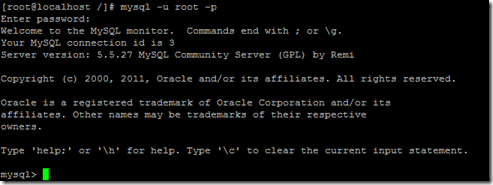
A Conexão com banco de dados foi estabelecida pelo console , agora verificaremos se o MySQL está pronto para receber outras conexões. Como em qualquer instalação padrão do MySQL , o MySQL estará escutando na Porta 3306 e no caso do CentOS o ip padrão é o 0.0.0.0 , veja:

Agora que o seu Banco de dados está instalado e pronto , coloque ele para dar o startup na inicialização do sistema operacional:
1 | # chkconfig mysqld on |
3. Instalando MySQL no Windows Server 2008
Antes de instalar o MySQL Installer para Windows é necessário ter instalado a versão do DotNet Framework 4.0 , segue abaixo link para download :
http://www.microsoft.com/pt-br/download/confirmation.aspx?id=17718
Segue abaixo , link para download do MySQL Installer for Windows:
http://www.mysql.com/downloads/installer/
Ao executar o MySQL Installer for Windows , o mesmo irá requerer uma tela com resolução de 1024×768 para visualização completa do utilitário de instalação.
Depois de executado , selecione a opção “Install MySQL Products”.
Aceite o Termo de licença e Clique em “Next”.
Nesta fase o MySQL Installer verificará se existem produtos relacionados ao MySQL instalados no servidor se ele encontrar e essa versão for inferior a que estamos instalando ele irá informar para efetuarmos o upgrade da versão. Não é o caso deste cenário pois é um novo servidor dedicado para instalação do MySQL Server.
Ok , após ele ter feito a checagem ele irá solicitar para prosseguirmos a instalação. Clique em “Next”.
A Instalação que estou efetuando é diferente da padrão que é a “Developer Default”, pois utilizarei um disco para armazenar os binários e os arquivos de dados do banco de dados, selecionando a Opção “Custom”. Utilizei a seguinte configuração. “D:\MySQL\” para arquivos binários ligados ao MySQL Server e “D:\MyData\” para os arquivos de dados do Banco de dados MySQL que no caso são os .ibd , .frm e etc.
Por padrão quando selecionamos uma instalação do tipo “Custom” todas as opções vem selecionadas. Para esse ambiente optei em instalar o “MySQL Server 5.5.27” e o Pacote de Documentação , assim chamado “Documentacion”.
Nesta fase o MySQL Installer irá fazer checagem de requerimentos básicos de instalação como disco e memória de forma transparente. Clique em “Next” para prosseguir.
Depois da verificar os requirimentos básicos de instalação , vamos agora executar a instalação. Clique em “Execute” para iniciar a instalação.
Pronto a instalação do Servidor MySQL foi efetuada com Sucesso. Agora iremos precisar configurar nosso banco de dados para utilizarmos.
Clique em “Next”, para iniciar a configuração do banco de dados MySQL.
Por Padrão a opção selecionada é “Developer Machine”, mais para nosso ambiente que é dedicado a melhor opção é “Server Machine”. Selecione “Server Machine” e clique em “Next” para prosseguir.
Nesta fase , temos que cadastrar a senha do Administrador do Banco de dados , o usuário root.
Aqui o MySQL Installer , configura o serviço do windows que ficará responsável em levantar a instância do Banco de dados MySQL na Inicialização do Sistema.
O MySQL irá instalar a documentação e schemas de teste conforme selecionado na instalação. Clique em “Next” para prosseguir.
Pronto. Clique em “Finish” para finalizar a instalação e configuração do seu banco de dados MySQL , utilizando o MySQL Installer.
Como esta instalação foi básica , precisamos configurar nas variáveis de ambiente do windows o diretório base do banco de dados que no exemplo foi “D:\MySQL\MySQL Server 5.5\bin”.
Bom depois de adicionar o diretório base do MySQL no Path do Windows , faça logoff da sua sessão e logue novamente para utilizar os utilitários do MySQL.
Iremos testar a conexão com o MySQL no prompt do Windows, conectando no console do MySQL.
Bom a abordagem deste post é bem introdutória para quem está iniciando neste caminho. O MySQL Server utilizado para instalação foi o “MySQL Server 5.5.27”. A escolha de instalar está versão MySQL é justamente por causa das melhorias no Engine do MySQL que segundo a fabricante do MySQL atualmente a Oracle, informou que efetuando a instalação padrão do MySQL em Sistemas Operacionais da Família Windows melhorou seu desempenho em 1.500% e para Sistemas Operacionais da Família Linux seu desempenho melhorou em 370%.
Qualquer dúvida na implementação dos ambientes utilizados no Post , favor publicar seu comentário para que possa te ajudar. Que a Graça e Paz estejam com Vocês.
Fonte: http://emersongaudencio.blogspot.com.br/2012/08/mysql-serie-de-posts-1-download-e.html

Emerson ótimo post ai, mysql é o meu SGBD preferido (sei que ele tem seu publico alvo mais aplicações web, mais mesmo assim gosto do desempenho de alguns softwares locais rodando ele).
Só uma dica para um próximo tópico sobre ele, que já me deixou de cabelo em pé a algum tempo, a configuração para acesso via rede, já que por default acessos ao Mysql, ocorrem apenas em localhost. =(
Abração e sucesso.
Tácio,
Só para adiantar um pouco o assunto com você , estou estudando para certificação do MySQL e estou formulando uma série de Post para iniciantes em MySQL e para quem está estudando para Certificação do MySQL. Vou falar mais a frente sobre a parte de segurança e acesso via rede no MySQL. Desde já , agradeço por ter gostado deste post. Acredito que este post possa ajudar bastantes leitores do Portal CooperaTI.
Não tem que agradecer nada, nós que temos que agradecer por você compartilhar seu conhecimento. Sobre a certificação, boa sorte com ela, eu não sei se teria “saco” para ser DBA, não gosto muito de criação e gerencia de banco de dados, pode ter sido pelos professores que peguei na faculdade (ou não), mais sei que é uma das melhores áreas para quem trabalha com TI. =)
Sucessos e bons estudos. ^^
Para quem não deseja seguir uma carreira DBA, existe também uma certificação MySQL para desenvolvedores. Veja as certificações existentes aqui: http://certificacaobd.com.br/guia-da-certificacao-mysql/
Airton,
Realmente existe duas vertentes para Carreira de DBA MySQL, uma voltada para o Profissional DBA de Infra e outra para o DBA de Desenvolvimento. Sou articulista também no Blog certificação BD http://certificacaobd.com.br/author/emersongaudencio/ . Estou responsável em dar continuidade nos Posts de Certificação de OCP MySQL. Obrigado por compartilhar essas informações com nossos leitores.
Grande Abraço.
Emerson
Emerson,
estou seguindo os posts seus sobre Banco de Dados. Sempre tenho em mente que preciso aprender BD…pelo menos que seja instalar. Pois estudo bastante infra e não tive tempo de estudar BD, já tentei por algumas apostilas, vídeos e nada.
Sou iniciante, apesar de que vi BD na faculdade de S.I., e estou lendo todos os posts para ver se aprendo pelo menos o básico. Continue fazendo posts assim, pois pelo que vi, os seu ensinamento estou conseguindo acompanhar….
Obrigado
Fabio,
é bom saber , que os Posts estão te ajudando. A Intensão do Portal CooperaTI é justamente essa, cooperar para crescer. Qualquer Dúvida que tiver, pode postar aqui para te ajudar.
Grande Abraço.
Quando você diz para adicionarmos o repositório com:
# rpm -Uvh http://dl.fedoraproject.org/pub/epel/6/i386/epel-release-6-7.noarch.rpm
Não seria interessante informar que temos opção de usar o de 64 bits em:
# rpm -Uvh http://dl.fedoraproject.org/pub/epel/6/x86_64/epel-release-6-7.noarch.rpm
Rodrigo,
não detalhei muito isso , pois utilizei um ambiente de 32 bits para o Lab. Mais valeu pela dica , vou adicionar está opção no Post para quem for utilizar a plataforma x64 no Linux.
Grande Abraço.
Oi Emerson,
Graça e Paz! Eu não consigo descobrir o que há de errado quando faço a instalação no meu computador (i7 com Windows 7). Segui o teu tutorial em cada passo, mas quando chega no final, o serviço não consegue ser startado:
MySQL Server 5.5.27 Configuration failed. Check details formore information.
Alguma idéia do que possa ser?
Abraço!
Govanni,
Podem ser varias coisas, mais vamos por parte. Primeiro se seu windows 7 for 64 bits , o instalador tem que ser especifico para sua plataforma. No caso do exemplo que utilizei , meu servidor windows 2008 era 32 bits. Pode haver algum problema relacionado a incompatibilidade de versão do S.O com o instalador. Segundo verifique se o funcionamento do seu .Net 4.0 está respondendo corretamente, para resolver problemas com .Net Framework 4.0 teremos que desintalar , reiniciar a maquina e instalarmos novamente(isso resolve 90% dos problemas do com .Net Framework 4.0). Se nenhuma das opções te atendeu , me mande o arquivo (my.ini) dentro do Diretório de instalação do MySQL no meu e-mail ([email protected]) para que possa te auxiliar melhor. Qualquer dúvida , comente aqui no Post.
Uma dica é olhar o log de erros do MySQL. No Win7 ele normalmente é encontrado na pasta C:\ProgramData\MySQL\MySQL Server 5.5\data com a extensão .err .
Olá! Excelente post!
Apenas para complementar, existe um método de instalação no Linux mais genérico, que é um pouco mais longo, mas independe da distro.
Este método está descrito em 10 passos nesta apresentação http://www.slideshare.net/MySQLBR/mysql-em-10min-alexandre-almeida-hti-tecnologia (a partir do slide 12).
Apenas verifique qual é sua plataforma (32 ou 64 bits) e qual a versão mais recente do MySQL em http://www.mysql.com/downloads/mysql/#downloads e faça as devidas substituições das linhas de comando.
Aproveite!
Airton,
Muito obrigado por compartilhar os seus conhecimentos de MySQL com o nosso blog. Já conhecia esses métodos, a intenção deste post era fazer uma junção de varias instalações do MySQL em diversos sistemas operacionais com facilidade do tipo plug-and-play. Tenho me esforçado para divulgar um material de qualidade para comunidade de banco de dados e agradeço deste já sua participação.
Grande Abraço.
Emerson
Simplesmente perfeito, parabéns!!!